Page 1
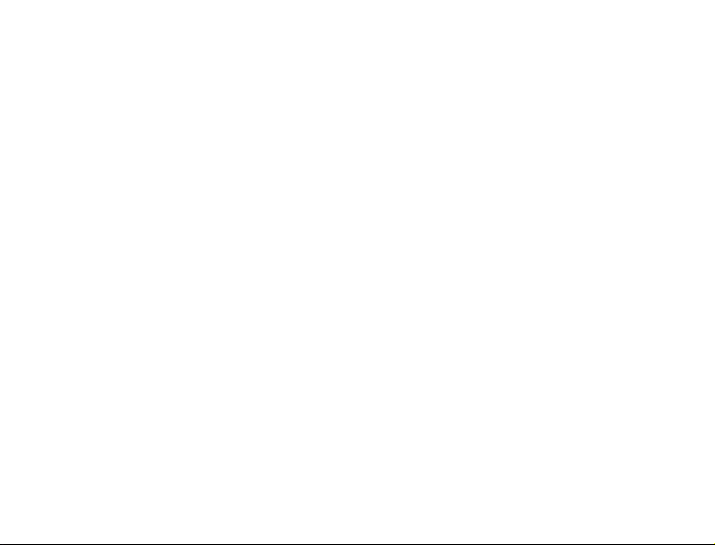
®
Pentium® 4 LGA775/ mPGA478
Intel
AMD AM2(940) / K8
Installationsanleitung
GH-PCU32-VH
Page 2
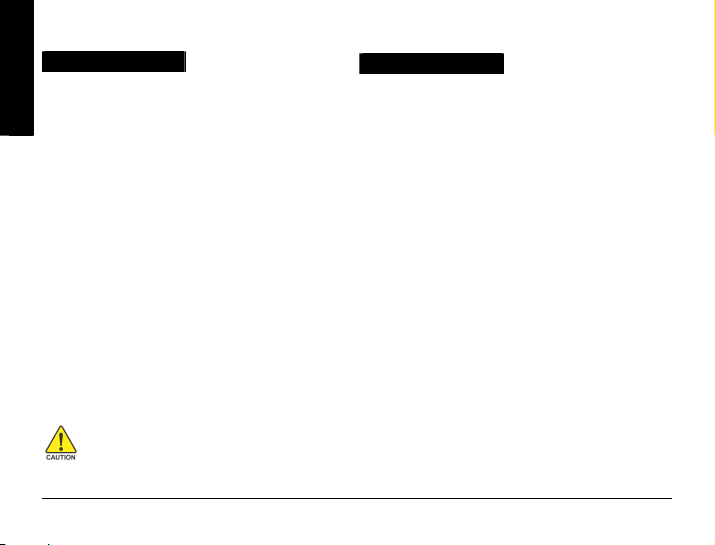
Prüfliste
Deutsch
(1) GH-PCU32-VH Kühler
(2) GH-PCU32-VH Benutzeranleitung
(3) Kühlkörperpaste
(4) Speed Controller & 3.5” Halter
(5) PCI-Halterung
(6) Spannungskabel
(7) LGA775 RM
(8) P4 Clip (LGA775, mPGA478)
(9) AM2 / K8 Clip
(10) Schraube
Bitte entfernen Sie die Schutzlage an der Unterseite des Kühlers vor Gebrauch.
Vor der Installation zuerst sicherstellen, dass der Computer ausgeschaltet und nicht am Netz angeschlossen ist.
GH-PCU32-VH -2-
Technische Daten
• Kühlkörperabmessungen: 105 x 105 x 119 mm
• Nenndrehzahl: 2.500~4.500 rpm
• Nennspannung: 4~12V
• Nennstrom : 0,9A
• Geräusch: 23,2~39,6 dBA
• Haltungsart: 2 Kugellager
• Nutzungsdauer: 50,000 hr
Page 3

Eigenschaften
• Einzigartiges Design für Intel
mPGA478 und AMD AM2(940) / K8.
• Intelligenter Ventilator Controller
Der Onboard-Kreislauf maximiert die Ventilatorleistung und
verringert gleichzeitig die Ventilatorgeräusche.
• Luftströmungsdesign “Rocket”
Die kräftige Luftströmung kühlt die Umgebungskomponenten.
• Seitenflächenluftzufuhr
Zieht Luft über die Seitenflächen für eine höhere Kühlleistung
ein.
• Glänzende blaue LEDs
• Wärmerohr-Design
Bietet äußerste Thermoleitfähigkeit.
• Lockern Sie den Geschwindigkeit Steuermodul auf, der für
beide 3.5” die Frontabdeckung und PCI Rückwandblech
verwendbar ist.
• Easy Clip Installation – Kein programm notwendig
• Kühlkörperstruktur mit vollständigem kupferbasiertem Design.
®
Pentium® 4 LGA775 /
Installationshinweise für P4 LGA775RM &
Kühler
Um den GH-PCU32-VH auf einer LGA775-Hauptplatine zu
installieren werden zugleich die LGA775RM- und die P4-Clips
benötigt. Tragen Sie ausreichend Kühlkörperpaste auf der
Oberfläche der CPU auf.
Abbildung 1
Legen Sie das LGA775RM auf das LGA775 Motherboard, so
dass A parallel mit dem ARM ist und Seite B mit dem CAM.
Abbildung 2
Von der Unterseite des Motherboards verwenden sie Schrauben
(4) und Plastikwäscher (4) zusammen, um das LGA775RM am
Ort zu sichern.
Abbildung 3
Drücken Sie das Kühlgerät leichter herunter und befestigen Sie
es an der Position (Abbildung 3-1). Verbinden Sie den gelben
3-Pin-Anschlusskabel des Lüfters mit dem
CPU-Ventilatoranschluss auf dem Motherboard (Abbildung 3-2).
Die Installation ist jetzt vollständig (Abbildung 3-3).
Hinweis: Bitte lesen Sie für dfie Installation des
P4-Clips die “Installationsanweisungen für Intel
®
Pentium
4 mPGA478 Clips” durch.
Deutsch
®
-3- GH-PCU32-VH
Page 4

Installationshinweise für Intel® Pentium® 4
Deutsch
mPGA478 Clips
Abbildung 1
Tragen Sie ausreichend Kühlkörperpaste auf der Oberfläche der
CPU auf.
Abbildung 2
Die Abbildung zeigt die richtige Installation des Kühlers auf der
CPU.
Abbildung 3
Haken Sie den Clip am einen Ende des Kühlers mit dem
Eingangsplatz an der CPU-Basis ein (Abbildung 3). Drücken Sie
den Clip auf der Kühlerseite nach unten in seinen Platz. Drücken
Sie auch den anderen Kühlerclip nach unten um den Kühler in
seiner Position zu sichern.
Abbildung 4
Schließen Sie das gelbe Kabel des Kühlers mit dem
3-Pin-Anschluss am CPU-Ventilatoranschluss auf der
Motherboard an.
Die Clip-Installation ist damit beendet.
Anmerkungen: Zum Spannungsanschluss und der Installation des Ventilatordrehzahl-Controllers siehe Seite 5.
GH-PCU32-VH -4-
Installationshinweise für AMD AM2(940) /
K8 Clip
Abbildung 1
Tragen Sie ausreichend Kühlkörperpaste auf der Oberfläche der
CPU auf.
Abbildung 2
Die Abbildung zeigt die richtige Installation des Kühlers auf der
CPU.
Abbildung 3
Bringen Sie die drei Eingangsplätze des Clips mit den drei
Vorsprüngen an der CPU-Fassung in Übereinstimmung und
drücken Sie diese dann fest nach unten um den Clip in seinem
Platz zu festigen. Bei AM2, muss nur die Mitte des
herausragenden Punktes eingehakt werden.
Abbildung 4
Drücken Sie den Hebel auf der Seite des Kühlers in die
Hebelposition an der CPU-Basis, um den Kühler auf der Einheit
zu sichern. Schließen Sie das gelbe Kabel des Kühlers mit dem
3-Pin-Anschluss am CPU-Ventilatoranschluss auf der
Motherboard an. Die Clip-Installation ist damit beendet.
Page 5

Spannungsanschluss und 3.5”
Ventilatordrehzahl-Controller-Installation
Abbildung 1
Schließen Sie die Versorgungsspannung am 4-Pin-Anschluss
des Verbindungskabels an.
Abbildung 2
Das andere Ende des mitgelieferten Verbindungskabels am
PCB 4-Pin-Anschluss des Kühlers anschließen (Abbildung 2-2).
Abbildung 3
Die Halterung des 3.5” Ventilatordrehzahl-Controllers gut mit
den mitgelieferten Schrauben befestigen (Abbildung 3-1). Den
3-Pin-Anschluss des Controller-Verbindungskabels am PCB
3-Pin-Anschluss des Kühlers anschließen. (Abbildung 3-2)
Abbildung 4
Die Installation ist fertiggestellt.
Controller-Installation
Spannungs-Installation und
PCI-Ventilatordrehzahl-ControllerInstallation
Abbildung 1
Nehmen Sie den Drehknopf, den Bolzen und den
Ventilatordrehzahl-Controller ab von der 3.5” Halterung ab und
setzen diese Teile auf einer PCI-Halterung in der Reihenfolge
wieder an.
Abbildung 2
Setzen Sie die PCI-Halterung mit dem
Ventilatordrehzahl-Controller in den gewählten PCI-Steckplatz.
sichern Sie die Halterung mit Schrauben.
Abbildung 3
Schließen Sie die Versorgungsspannung am 4-Stift-Stecker des
Verbindungskabels an. Den 3-Pin-Anschluss
desSpannungsverbindungskabels am 3-Pin-Anschluss des
Kühlers anschließen.
Abbildung 4
Die Installation ist fertiggestellt.
Deutsch
-5- GH-PCU32-VH
